Discord se ha convertido en una de las plataformas de mensajería más utilizadas del planeta sobre todo en el mundo de los videojuegos. Discord es un servicio que cuenta con versión Web, app móvil y un software para escritorio. El poco peso y bajo consumo de recursos al que este software somete a los equipos, hace que haya ganado popularidad entre los jugadores ya que los recursos de tu ordenador se centrarán en un buen rendimiento del video juego.

Relacionado: Como crear y configurar un Servidor de Discord. (Escritorio y Móvil)
Además, otra de las características más destacadas de Discord, es la posibilidad de cualquier usuario de poder crear un servidor, ya sea para una empresa, una comunidad o para un pequeño grupo de amigos. El servidor creado por un usuario de Discord por sí solo no sirve para nada si no invitas a otros usuarios a formar parte del mismo.
Evidentemente Discord permite añadir o invitar a otros usuarios a los servidores creados por ti así como de los servidores a los que pertenezcas y cuyos administradores permitieran invitar a otros participantes. Para ello podremos invitar directamente a nuestros amigos de Discord así como crear un enlace genérico para poder invitar a cualquier usuario que desees o incluso que no pertenezca aún a la plataforma Discord.
Dicho esto a continuación os mostramos paso a paso como invitar usuario s un servidor de Discord:
Cómo invitar a usuarios a un servidor de Discord
Si el servidor se ha configurado como público o bien ha sido creado por ti, puedes invitar a cualquiera al servidor.
- Abre Discord
- Una vez dentro haz clic derecho sobre el icono del servidor mostrado en la lista de la parte izquierda de la pantalla.
- En el menú desplegable tendrás que hacer clic en la opción: Invitar Gente
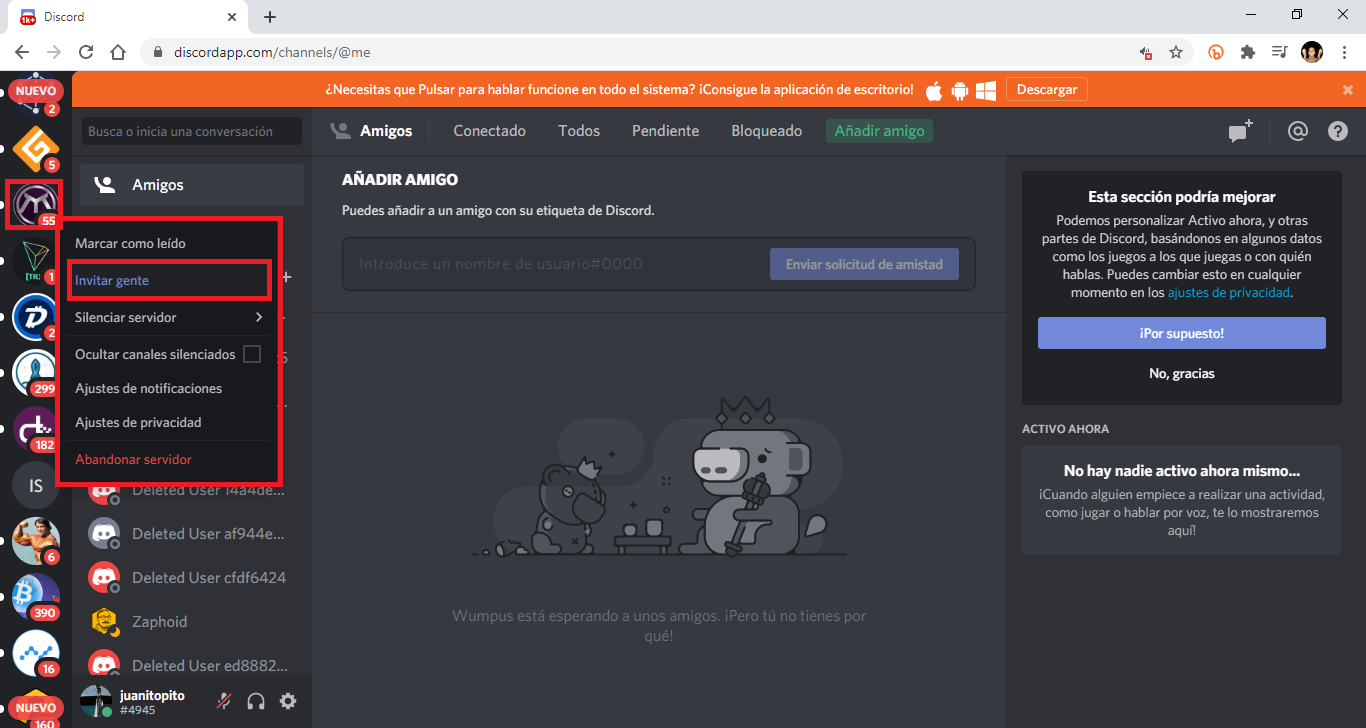
- Esto hará que se muestre una ventana con toda tu lista de amigos de Discord. Junto a cada uno de ellos verás el botón Invitar en el que tendrás que hacer clic para invitar a dicho usuario.
- Pero esto no es todo ya que podrás personalizar este enlace haciendo clic sobre la opción: Editar enlace de invitación.
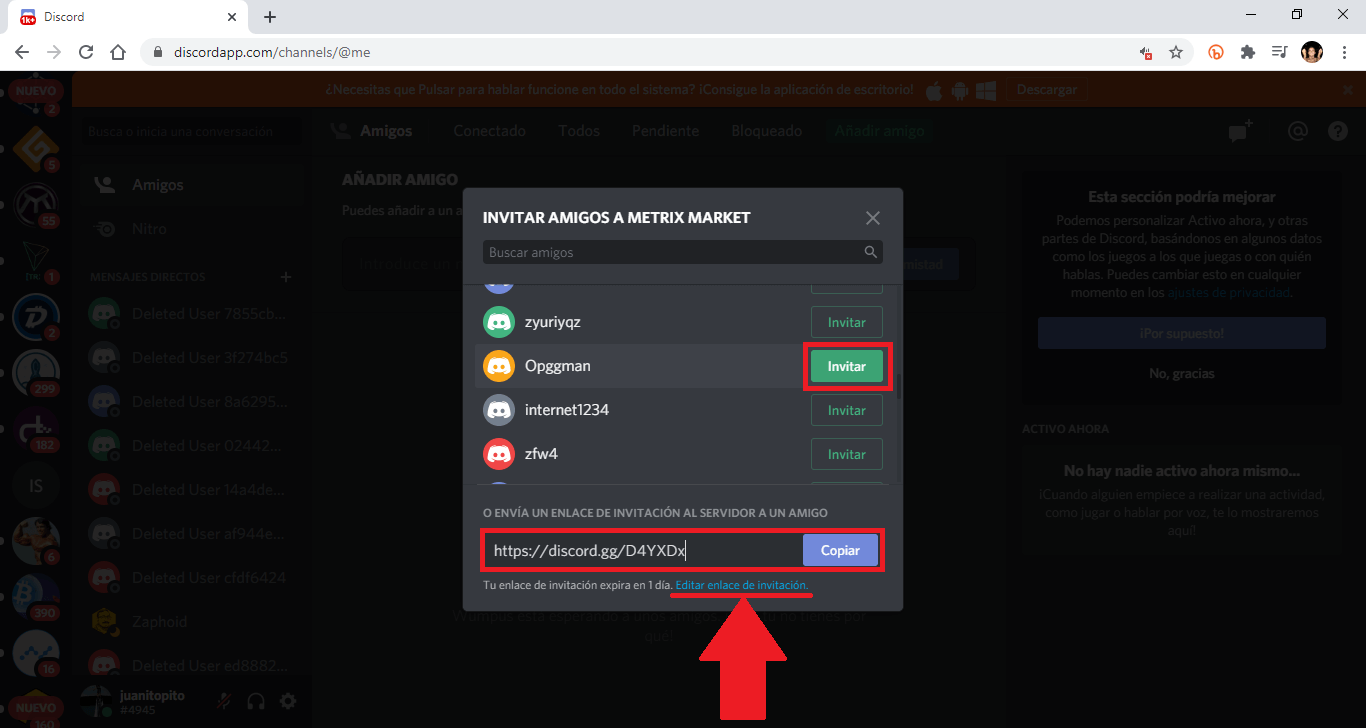
- De manera alternativa podrás copiar el enlace mostrado en esta ventana y enviárselo usando cualquier medio, a cualquier otra persona a la que deseas invitar a dicho servidor de Discord.
- Al mostrarse la nueva ventana, verás que contarás con opciones que te permiten por ejemplo:
- Configurar un tiempo de expiración
- Configurar un número máximo del enlace.
- Configurar una membrecía temporal. (el usuario que se una mediante el enlace será expulsado del servidor de manera automática cuando se desconecten a no ser que tengan un rol especifico dentro del mismo)
- Cuando todo esté configurado según tus gustos, tendrás que hacer clic en el botón: Generar un nuevo enlace.
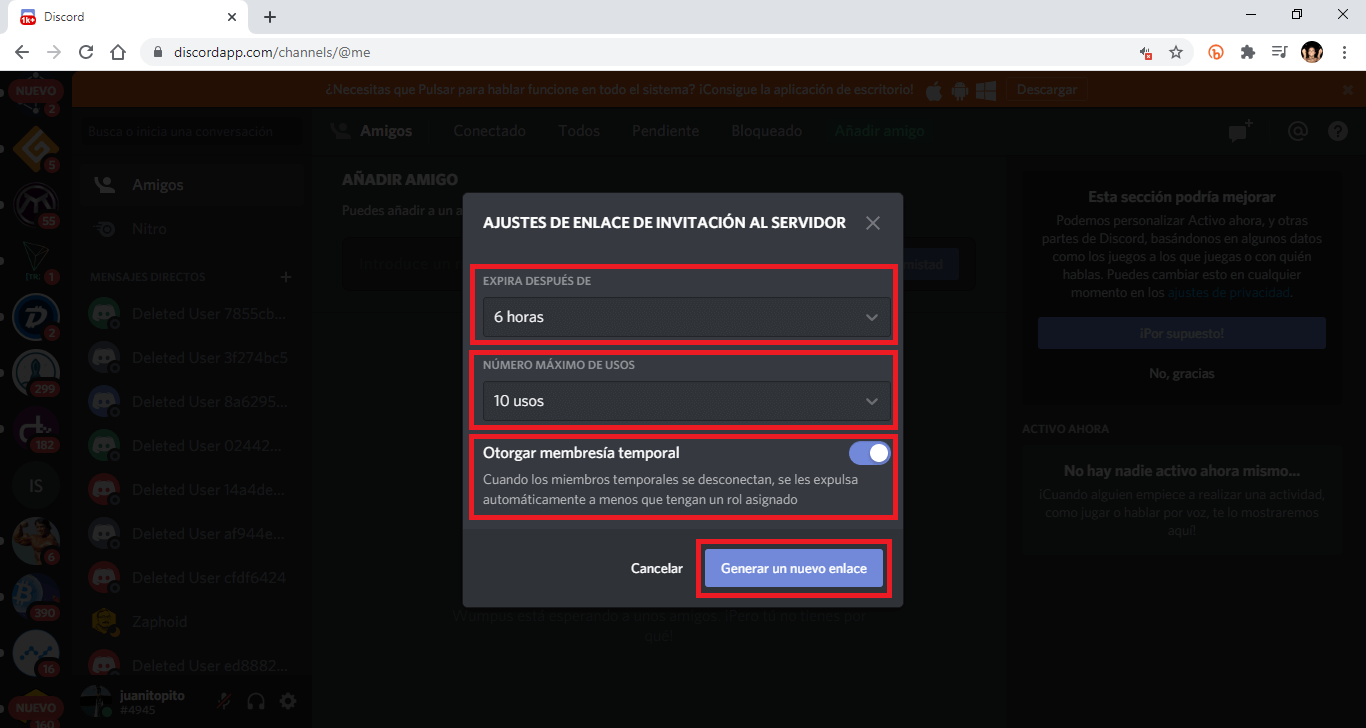
- Copia este nuevo enlace y envíaselo a cualquier otra persona que desees invitar al servidor de Discord.
Nota: Cabe destacar que de manera predeterminada el enlace de invitación será válido para su uso en las primeras 24 h. Sin embargo con la personalización del enlace podremos hacer que el enlace caduque antes pero nunca más de 24 horas.
Como invitar a un servidor de Discord desde la app de tu móvil. (iPhone o iPad)
- Abre la app de Discord
- Selecciona el Servidor al que deseas enviar. (Parte izquierda de la pantalla)
- Esto hará que se muestre el menú de dicho servidor.
- En la parte superior de este menú verás el botón: Invitar
- Tras pulsar sobre él, se mostrará la ventana invitar en la que podrás invitar directamente a tus amigos, usar el enlace o bien personalizar el enlace.
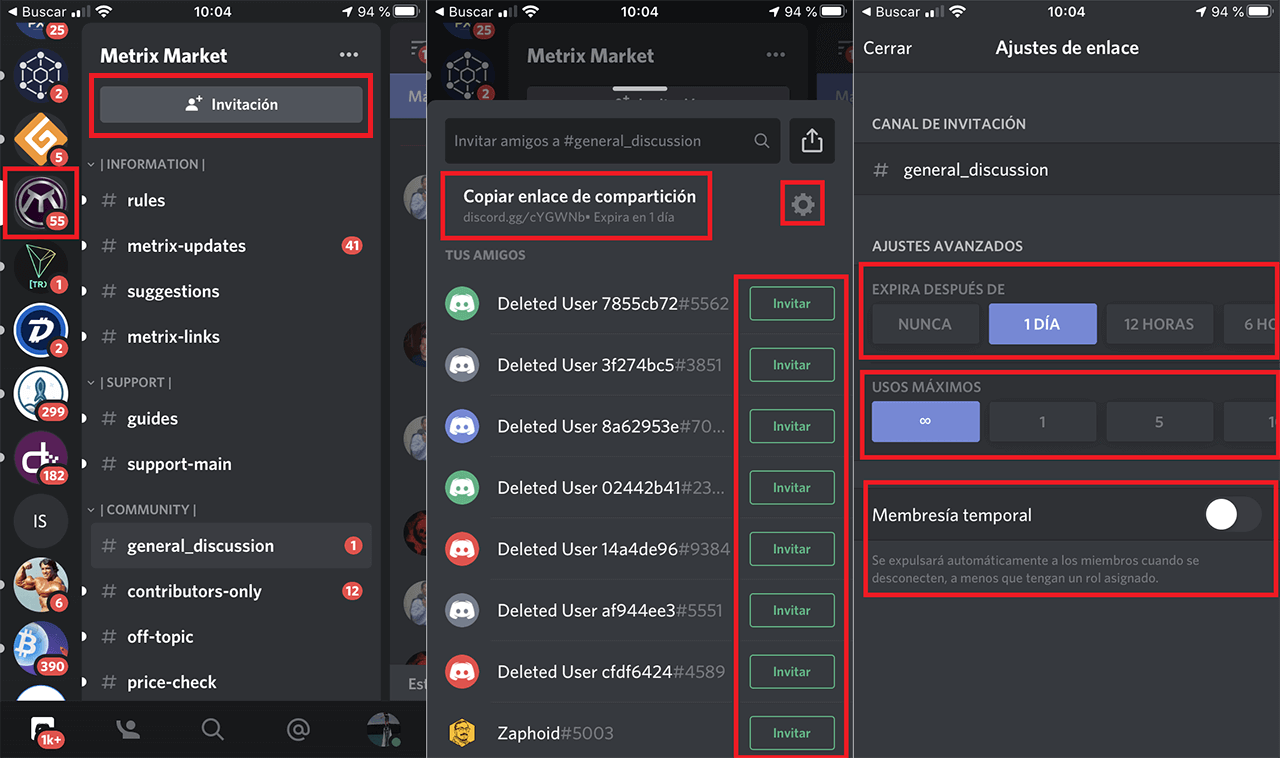
Sin duda alguna, Discord está aumentando su número de usuarios gracias a su bajo consumo de recursos así como su facilidad de uso. No es de extrañar que dentro de poco esta plataforma podrás situarse a la altura de las apps de mensajería más populares y comerciales.
